7 Mẹo tăng năng suất tối đa khi làm việc từ xa trên Windows

Làm việc từ xa hiệu quả hơn với 7 mẹo sử dụng công cụ Windows và ứng dụng bên thứ ba: từ Focus Assist giảm phân tâm, Clipboard History lưu lịch sử sao chép, đến Desktop ảo tổ chức công việc.
Làm việc từ xa thông minh với Windows
Làm việc từ xa đòi hỏi sự tập trung và tổ chức. Windows cung cấp các công cụ tích hợp và ứng dụng bên thứ ba giúp giảm phân tâm, sắp xếp công việc, và tăng năng suất. Dưới đây là 7 mẹo tôi áp dụng để tối ưu hóa quy trình làm việc từ xa trên Windows 11.
1. Focus Assist: Loại bỏ phân tâm
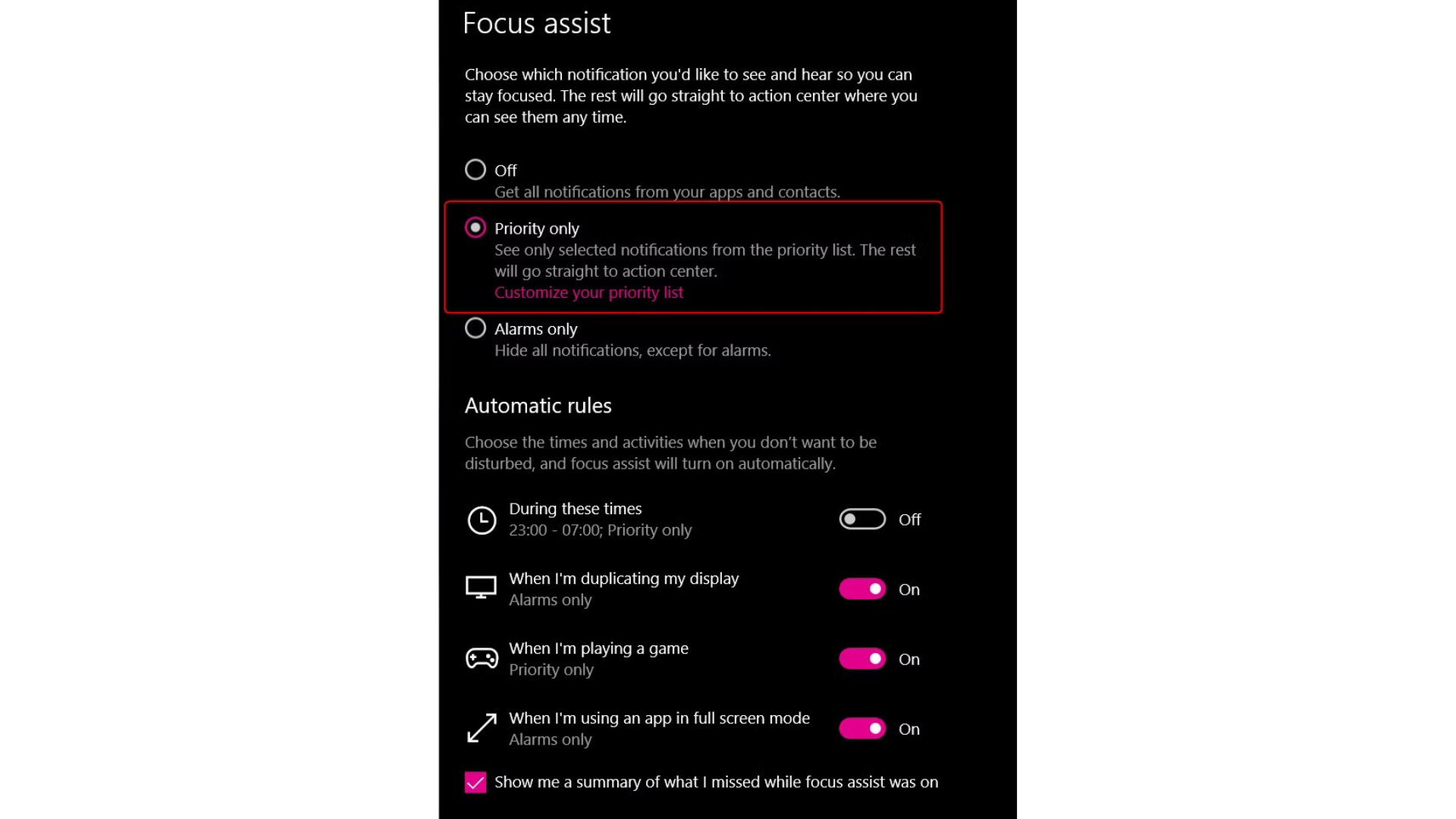
Focus Assist giúp tắt thông báo để bạn tập trung vào công việc:
- Lợi ích: Ngăn các thông báo từ Slack, Teams, hoặc email làm gián đoạn. Một nghiên cứu của Đại học California, Irvine cho thấy cần 23 phút để lấy lại tập trung sau một lần bị phân tâm.
- Cách dùng: Vào Settings > System > Focus Assist, bật chế độ “Priority only” để chỉ nhận thông báo quan trọng (từ sếp, đội nhóm).
- Tùy chỉnh: Đặt quy tắc tự động (Automatic Rules) để Focus Assist chạy vào giờ làm việc, ví dụ: sáng tập trung, chiều họp.
Kết quả: Hoàn thành công việc nhanh hơn, tránh bị cuốn vào các thông báo không cần thiết.
2. Clipboard History: Quản lý sao chép thông minh
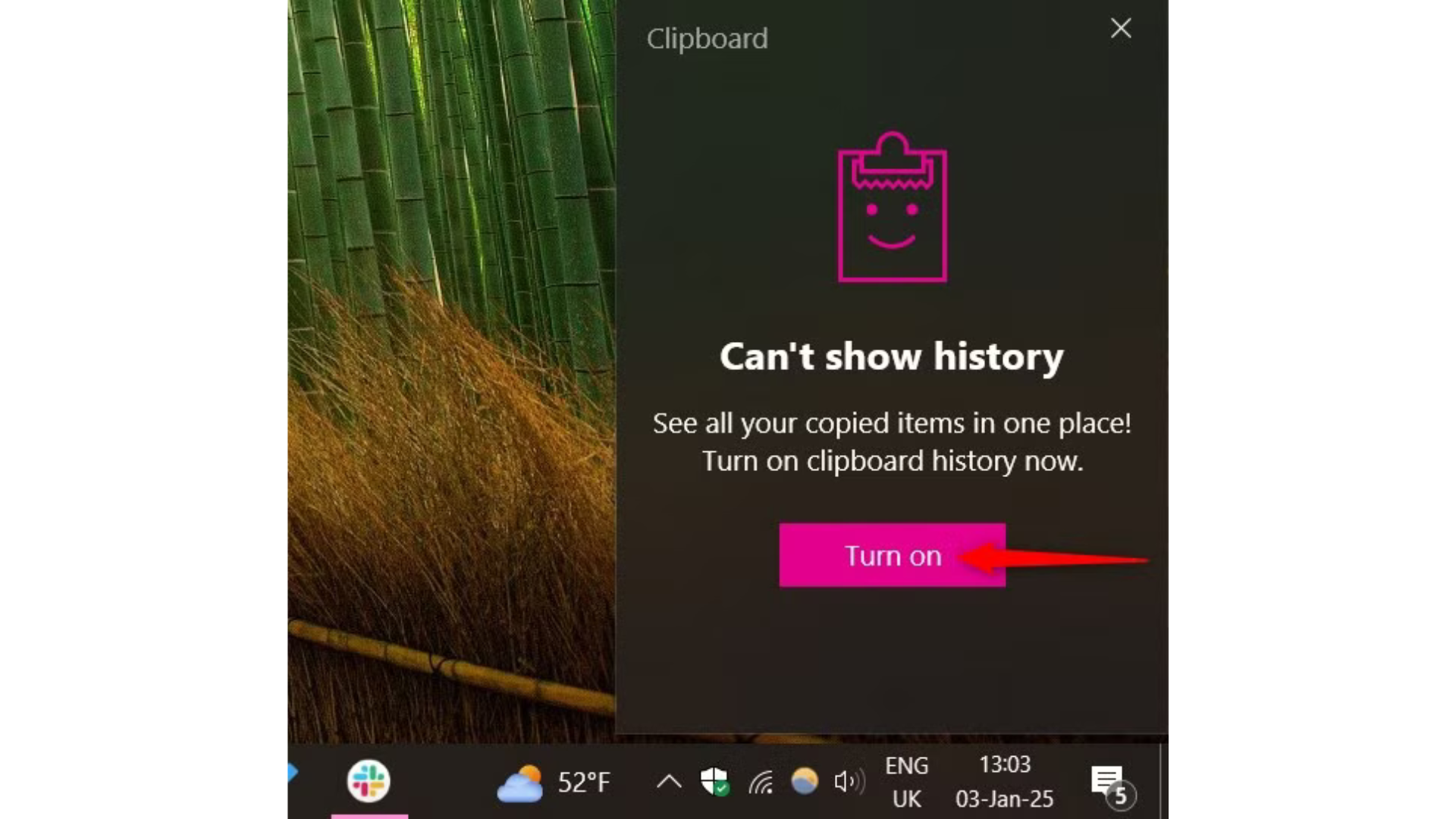
Clipboard History lưu lại nhiều mục đã sao chép, không chỉ mục cuối cùng:
- Cách kích hoạt: Nhấn Windows + V, nhấp “Turn On” nếu chưa bật.
- Lợi ích: Xem danh sách các mục đã copy (văn bản, URL, hình ảnh) và dán lại dễ dàng, tiết kiệm thời gian khi làm việc với nhiều nội dung.
- Ứng dụng: Hữu ích khi viết code, soạn thảo, hoặc quản lý liên kết.
Mẹo: Dùng thường xuyên để tránh phải sao chép lại nội dung đã mất.
3. Windows Task Scheduler: Tối ưu khởi động
Task Scheduler giúp kiểm soát ứng dụng khởi động cùng Windows:
- Vấn đề: Nhiều ứng dụng không cần thiết khởi động cùng máy, làm chậm hệ thống.
- Cách dùng: Vào Task Scheduler (tìm trong Start Menu), thiết lập “triggers” (sự kiện) và “actions” (hành động). Ví dụ: Chỉ cho phép Microsoft Teams hoặc trình quản lý mật khẩu khởi động ngay.
- Lợi ích: Giảm thời gian khởi động, loại bỏ ứng dụng gây rối.
- Nâng cao: Lên lịch tự động tắt máy trên Windows 11 để tiết kiệm năng lượng.
4. Tìm kiếm tệp nhanh hơn với Everything
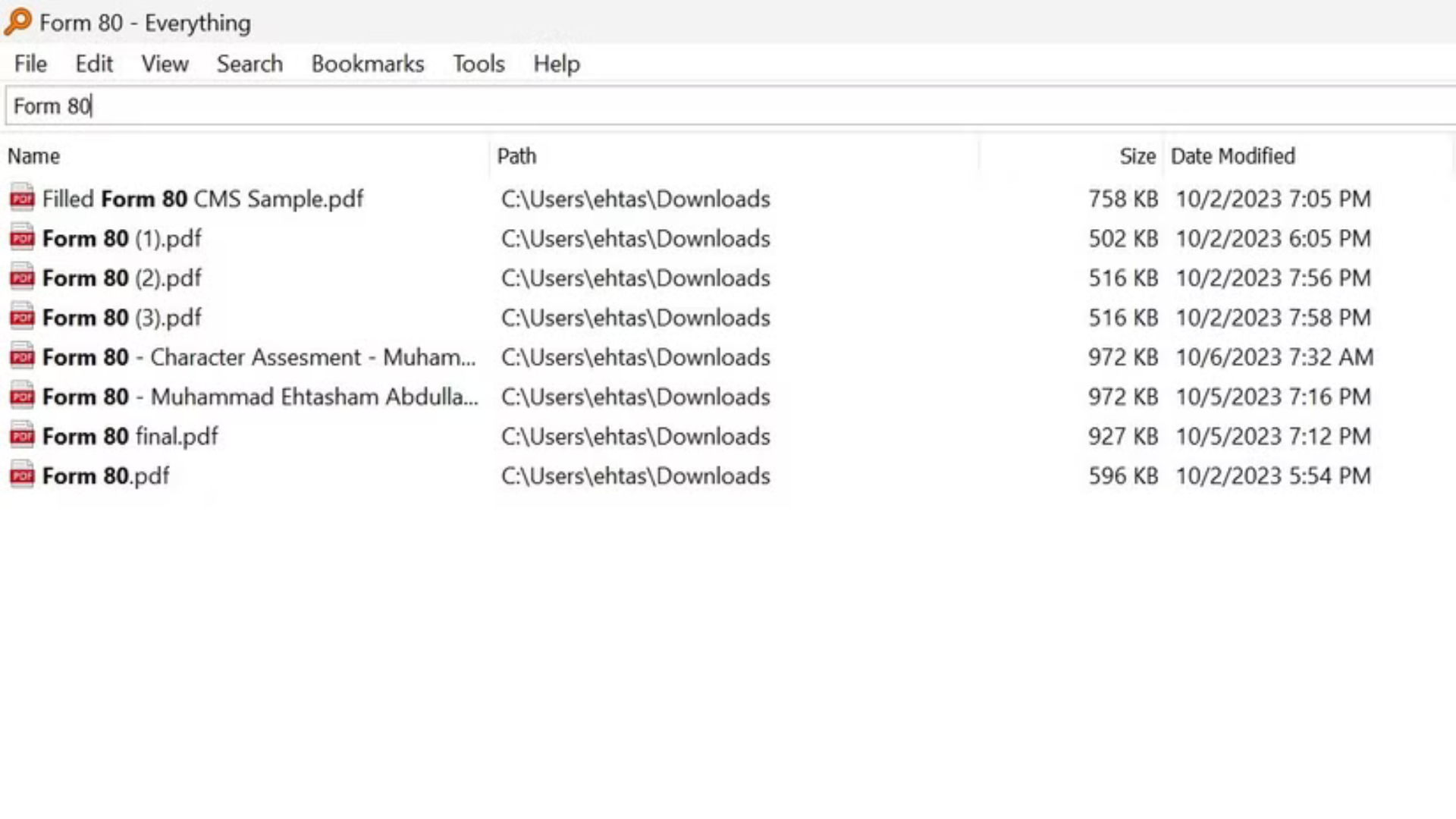
Windows Search hoạt động ổn, nhưng ứng dụng Everything tìm tệp nhanh hơn:
- Cách hoạt động: Lập chỉ mục tệp tức thì, hiển thị kết quả ngay khi gõ tên tệp.
- Lợi ích: Tìm tài liệu, PDF, hoặc thư mục trong vài giây, đặc biệt khi quản lý nhiều tệp hoặc lưu trữ lâu năm.
- Cách dùng: Tải Everything (miễn phí), nhập tên tệp, nhấp đúp để mở.
Kết quả: Tiết kiệm thời gian, không còn phải đào bới thư mục.
5. Phím tắt Windows: Tăng tốc thao tác
Phím tắt giúp giảm thời gian chuyển đổi ngữ cảnh và thao tác:
- Win + D: Mở desktop ngay lập tức.
- Win + L: Khóa máy, bảo vệ khỏi ánh mắt tò mò.
- Ctrl + Shift + T: Mở lại tab trình duyệt đóng nhầm.
- Alt + Tab: Chuyển đổi giữa các chương trình.
- Ctrl + Shift + Esc: Mở Task Manager nhanh.
- Win + Mũi tên Trái/Phải: Sắp xếp cửa sổ cạnh nhau (hỗ trợ tối đa 4 cửa sổ).
Lợi ích: Tiết kiệm thời gian, giảm phụ thuộc vào chuột, so sánh tài liệu dễ dàng.
6. Microsoft To Do: Quản lý nhiệm vụ rõ ràng
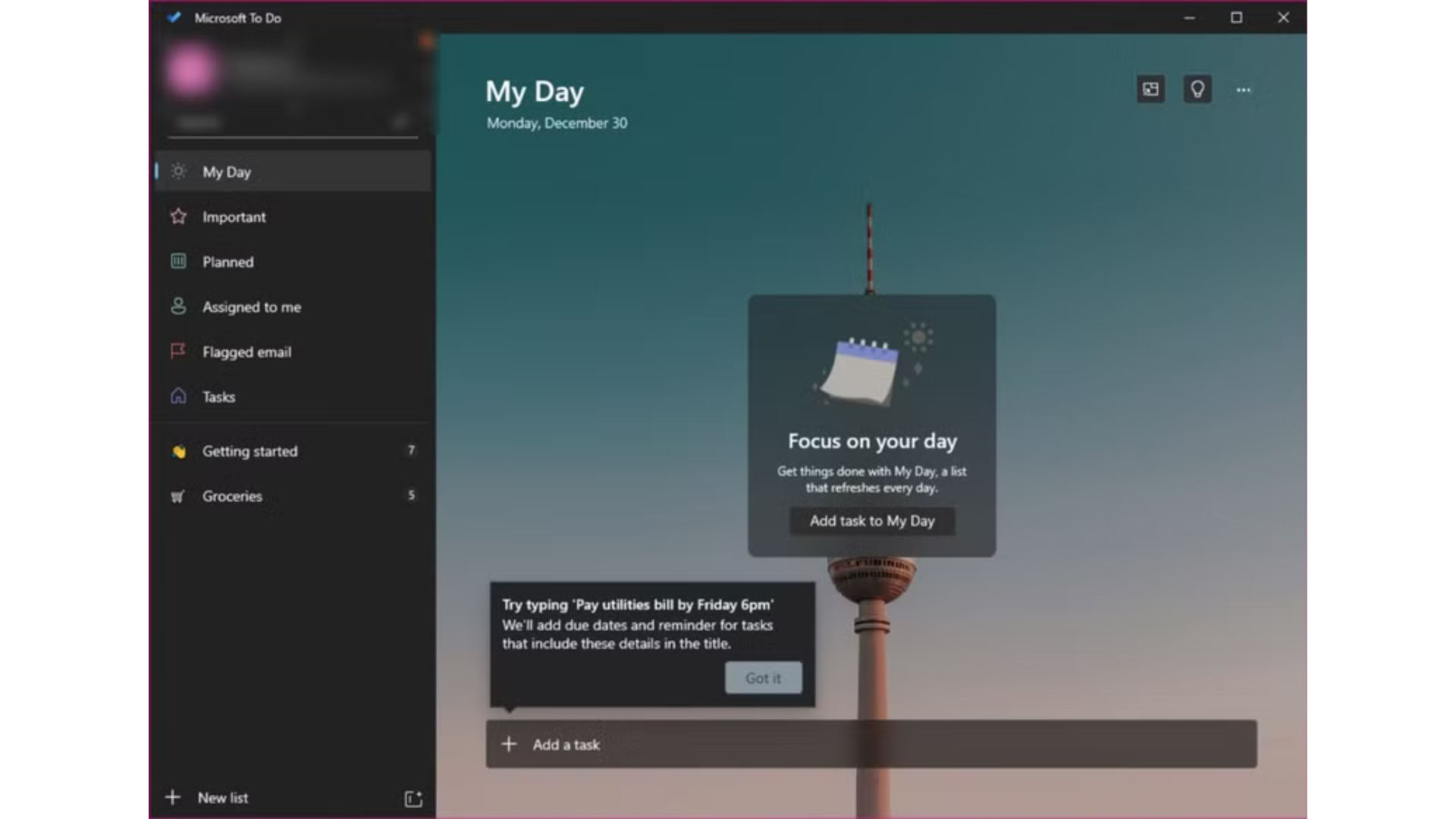
Microsoft To Do là ứng dụng quản lý công việc đơn giản, hiệu quả:
- Chức năng: Ghi chú nhanh, đặt nhiệm vụ chi tiết, đồng bộ trên các thiết bị.
- Lợi ích: Nhắc nhở nhẹ nhàng, giúp bạn không quên việc quan trọng.
- Cách dùng: Tạo danh sách “My Day” cho nhiệm vụ hàng ngày, đặt deadline để theo dõi tiến độ.
Kết quả: Giảm căng thẳng, tổ chức công việc rõ ràng, không bỏ sót nhiệm vụ.
7. Desktop ảo: Không gian làm việc gọn gàng
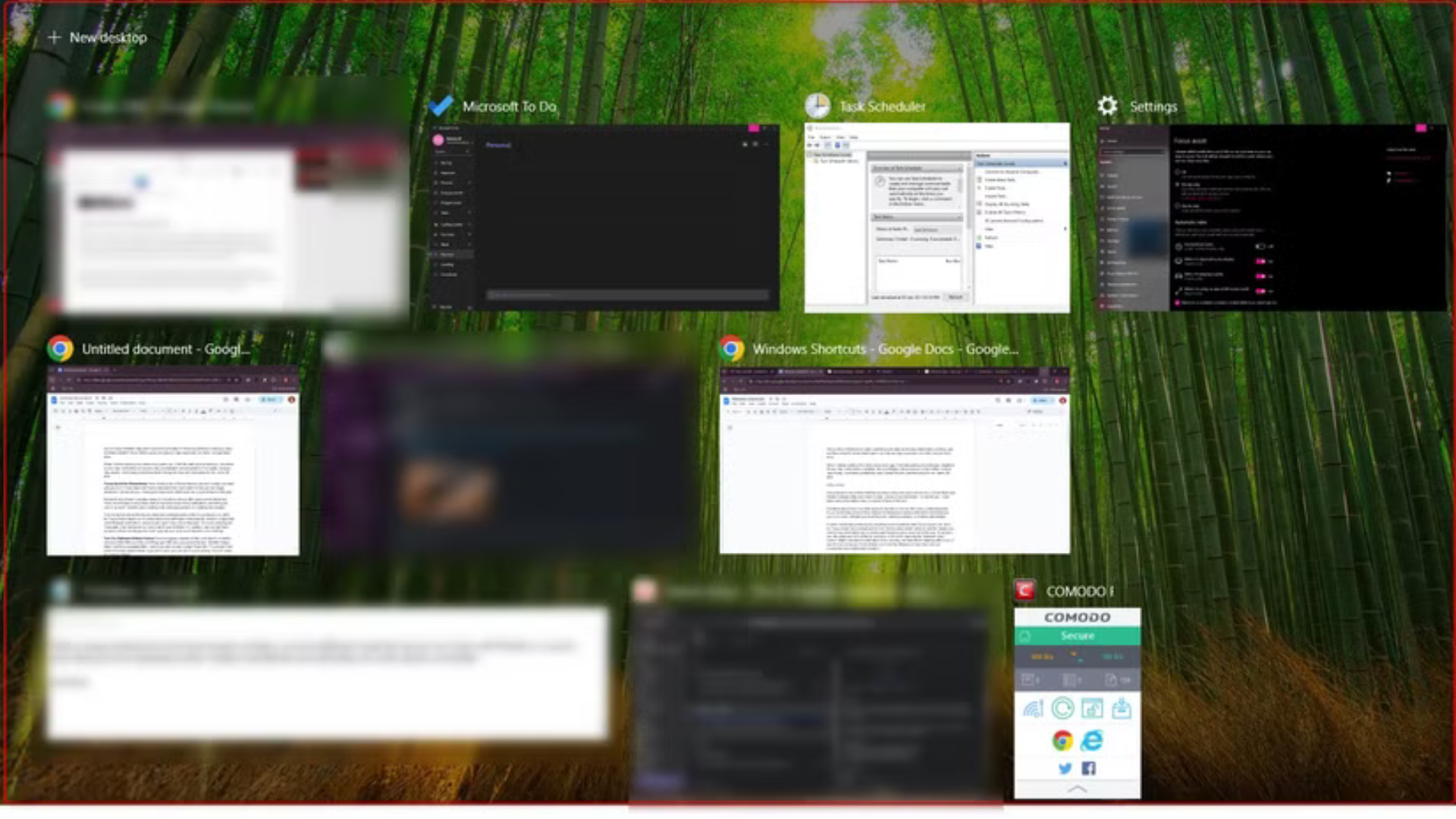
Desktop ảo tạo các không gian làm việc riêng biệt:
- Cách dùng: Nhấn Windows + Tab, nhấp “New Desktop” để tạo desktop mới. Chuyển đổi bằng Ctrl + Windows + Mũi tên Trái/Phải.
- Ví dụ:
- Desktop 1: Công cụ sáng tạo như Photoshop.
- Desktop 2: Ứng dụng giao tiếp và bảng tính.
- Lợi ích: Giảm lộn xộn, giữ không gian làm việc gọn gàng, dễ chuyển đổi giữa các dự án.
Kết quả: Tăng tập trung, giảm mệt mỏi khi làm việc đa nhiệm.
Hướng dẫn áp dụng 7 mẹo hiệu quả
- Bắt đầu với Focus Assist: Tắt thông báo không cần thiết trong giờ làm việc.
- Kích hoạt Clipboard History: Nhấn Windows + V để quản lý nội dung sao chép.
- Tối ưu khởi động: Dùng Task Scheduler để chọn ứng dụng khởi động.
- Tải Everything: Tìm tệp nhanh hơn Windows Search.
- Học phím tắt: Bắt đầu với Win + D và Alt + Tab.
- Sử dụng Microsoft To Do: Lập danh sách công việc hàng ngày.
- Tận dụng desktop ảo: Tạo không gian riêng cho từng dự án.
Kết luận
Với Focus Assist, Clipboard History, Task Scheduler, Everything, phím tắt, Microsoft To Do, và Desktop ảo, tôi đã tối ưu hóa công việc từ xa trên Windows 11. Những công cụ này giúp giảm phân tâm, tổ chức công việc, và tăng năng suất. Hãy thử ngay để làm việc thông minh hơn, không vất vả hơn!
Bạn có mẹo nào để làm việc từ xa hiệu quả? Chia sẻ trong phần bình luận!
Xem thêm: Khám phá desktop ảo: Mẹo làm việc thông minh trên Windows






























